Table of contents
“ 智慧转换工具条 "和" 导管搜索 "一旦安装,它们会将你的浏览器的起始页/主页分配给 "search.conductit.com",改变你的互联网浏览器设置,并在你浏览互联网时通过显示在线营销和未知供应商的广告进行重定向。
这些广告软件也负责安装恶意软件程序,会损害你的电脑。

要彻底清除" 导管搜索 "发动机," 智慧转换工具条 "和它们的设置遵循以下步骤。
第1步:从控制面板中卸载 "Wiseconvert工具条"。
1. 要做到这一点,请到 开始 > 控制面板 .
{ 开始 > 设置 > 控制面板 (Windows XP)}。
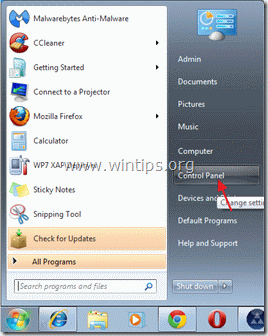
2. 双击打开" 添加或删除程序 ",如果你有Windows XP或
“ 程序和功能 "如果你有Windows 8、7或Vista)。

3. 在程序列表中,找到并 移除/卸载 "WiseConvert Toolbar "应用程序。
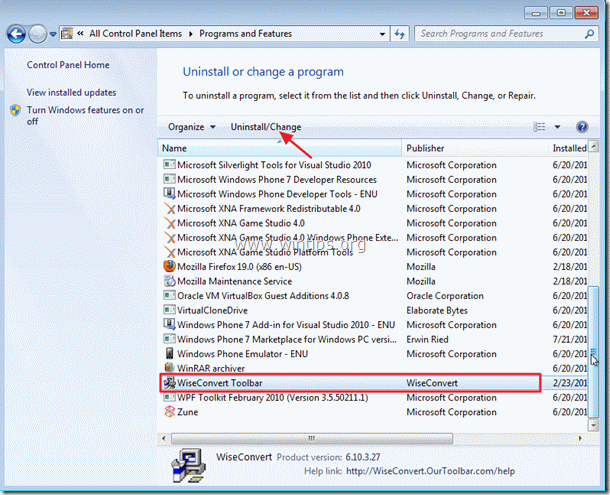
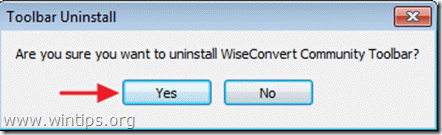
关闭添加/删除程序,继续进行下一步。
第2步:从你的浏览器中删除 "Conduit搜索 "引擎。
Internet Explorer, Google Chrome, Mozilla Firefox
Internet Explorer
如何从Internet Explorer中删除Conduit搜索设置并恢复浏览器设置。
1.打开Internet Explorer 然后打开" 互联网选项 ”.
要做到这一点,在IE的文件菜单中选择" 工具 " > " 互联网选项 ”.
通知*。 在最新版本的IE中,按" 装备 "图标  在右上方。
在右上方。

2. 点击" 高级 "标签。
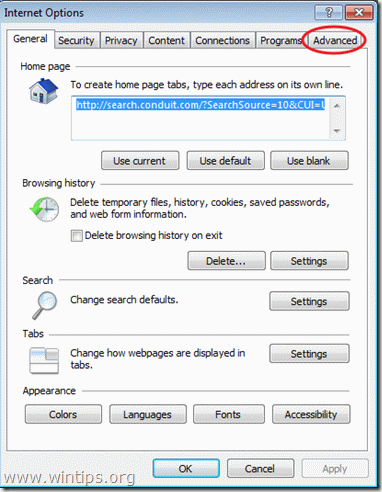
3. 选择" 复位 ”.

4. 勾选(启用)" 删除个人设置 "框,并选择 "重置"。

5. 复位动作完成后,按" 关闭 ",然后选择" OK "来退出Internet Explorer选项。

6.重新启动你的浏览器 和 着手进行 到步骤3。
谷歌浏览器
如何从谷歌浏览器删除Conduit搜索设置并恢复浏览器设置。
1. 打开谷歌浏览器,进入chrome菜单  并选择" 设置 ”.
并选择" 设置 ”.

2. 找到" 启动时 "部分,并选择" 设置页面 ”.

3.删除 的"。 search.conductit.com 通过按"",从启动页中选择""。 X "的符号在右边。

4.设置你喜欢的启动页面 (例如:http://www.google.com),然后按" OK ”.

5. 转到" 搜索 "部分,并选择" 管理搜索引擎 ”.

6.选择你喜欢的默认搜索引擎 (例如谷歌搜索),然后按" 使之成为默认的 ”.

7. 然后选择" search.conductit.com" 搜索引擎和 移除它 按" X "的符号,选择" OK "来关闭" 搜索引擎 "窗口。

8. 选择" 延伸 "在左边。

9. 在" 延伸 "窗格。 移除 的"。 智慧转换(WiseConvert "条目,按" 回收站 "图标在该行。
10. 关闭所有谷歌浏览器窗口并 着手进行 第3步 .
火狐浏览器
如何从Mozilla Firefox删除Conduit搜索设置并恢复浏览器设置。
1.首先你必须已经启用了火狐的主 "菜单栏"。
* 右键点击。 的右边的空位上。 "页面标签" 和 启用 火狐 "菜单栏"。

2. 从Firefox菜单,进入" 帮助 " > " 故障排除信息 ”.
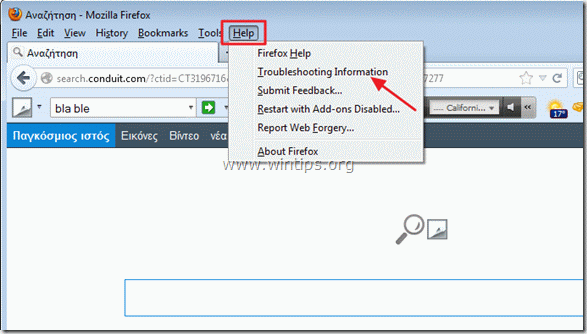
3. 在" 故障排除信息 "窗口,按" 重置火狐浏览器 "按钮,以 将火狐浏览器重置为默认状态 .

4. 新闻" 重置火狐浏览器 "再次。

5. 复位工作完成后,Firefox会重新启动。
6. 关闭所有的火狐浏览器窗口,并 进入下一个步骤。
第3步:清洁 你的计算机从 恶意的威胁。
登录Windows并使用 "MalwareBytes Antimalware "程序来清理你的电脑上残留的恶意威胁。
*如果你不知道如何安装和使用" MalwareBytes反恶意软件 ",请阅读这些说明。
建议。 为了确保你的计算机是干净和安全的。 在Windows "安全模式 "下进行Malwarebytes反恶意软件的全面扫描 .*
*要进入Windows安全模式,请按" F8 当你的电脑启动时,在Windows标志出现之前,按""键。 Windows高级选项菜单 在你的屏幕上出现"",使用你的键盘箭头键移动到 安全模式 选项,然后按 "进入 “.
第四步,清理不需要的文件和条目。
使用" CCleaner "程序,并进入 清洁 你的系统从临时 互联网文件 和 无效的注册表项。*
* 如果你不知道如何安装和使用 "CCleaner"。 阅读这些说明 .

Andy Davis
A system administrator s blog about Windows





